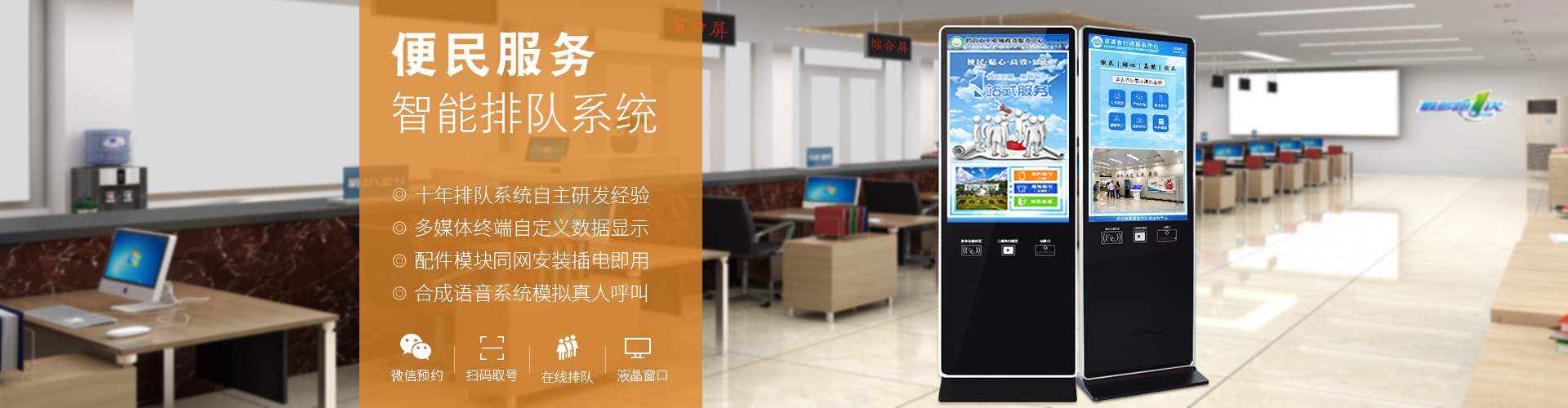名称大厅排队叫号系统
组成大厅排队机、呼叫器、评价器、窗口信息显示屏
适用场合政务大厅、银行、服务大厅、办事大厅、行政中心
排队机尺寸32、43、49、55、65寸
呼叫器按键呼叫器、触摸呼叫器
评价器四键呼叫器、液晶触摸呼叫器
信息显示屏LED电子屏、LCD液晶显示屏
广州如江智能科技有限公司是一家主要生产排队叫号机,安卓平板评价器,触摸一体机,广告机及各种智能设备的实业厂家,如江智能主要从事消费电子设备的生产、销售和服务,自如江公司成立以来,如江严格按照ISO9001质量品质体系运作,坚持以“品质为主、价格合理、交货及时、客户满意”为原则,深刻地诠释了如江科技对品质追求的理念。
取号界面层数设置
点击桌面上的“排队触摸取号系统”图标,在图片上标右键,找到软件的安装路径。在安装路径中打开配置文件setprams.ini 设置参数useFormMode即可。
当useFormMode=1时取号主界面显示业务按钮;当useFormMode=2时取号主界面首层按钮为部门按钮,按下部门按钮后进入的*2层界面为业务显示按钮;当useFormMode=3时取号主界面显示业务分区,*2层显示业务分组按钮,*3层显示业务按钮。
当useFormMode=2或者3时 我们还可以通过设置参数groupSerialshowStyle实现业务选择界面为按钮模式显示还是列表模式显示,即设置groupSerialshowStyle=0时为按钮模式显示,groupSerialshowStyle=1时为列表模式显示。当useFormMode=2时取号主界面首层按钮为部门按钮,按下部门按钮后进入的*2层界面为业务显示按钮;

虚拟软件叫号器(安装窗口工作电脑中,网络通讯)
:如江科技
型号:RJ-HZ12
支持操作系统:win98\2000\xp\2003\2008\vista\win7等系列操作系统
虚拟软件叫号器的功能介绍
1. 重呼:当呼叫的顾客未过来时, 可按此键进行重呼,注意不要频繁按此键,否则将阻塞其它窗口的呼叫语音。
2. 开始办理(其他操作中):当排队者到达窗口时,按该键确认呼叫号码的顾客已经开始办理业务,并记录开始办理时间。如果系统存在USB评价器时,还将控制评价器发出“欢迎光临”语音。
3. 弃号(其他操作中):丢弃当前的办理号码,并记录于系统中。
4. 结束办理(其他操作中):结束当前办理的业务,并记录结束办理时间;同时控制窗口LED显示服务状态信息。
5. 回呼(其他操作中):打开回呼界面,选择以前呼叫的号码,将回呼该号码;同时控制窗口LED显示呼叫号码信息;该功能需要一定的权限才能使用。
6. 特呼(其他操作中):打开特呼界面,输入的排队号码,将呼叫该号码;同时控制窗口LED显示呼叫号码信息;该功能需要一定的权限才能使用。
7. 转移(其他操作中):如果当前呼叫到了一个排队号码,则按转移可以进入转移界面,从该界面中可以把当前号码转移到窗口或者队列中。
8. 暂停/复位(其他操作中):按暂停(在按暂停按钮之前,确保当前业务已经完成),主界面功能按钮全部为屏蔽状态,按复位恢复功能按钮功能。
9. 能与如江USB四键评价器、7寸/10寸/13.3寸智能窗口数字交互终端联动,实现一事一评与窗口发布信息互动。

大厅排队后台管理系统必要参数设置的内容说明如下:
派号规则。排队系统中有两种排号号码规则,*1种是从0001号到9999发号;*1种是各业务之间分段发号(如:1001~1999);用户根据自行需求设置。*1种是整个系统中的排队号码从0001开始直到9999号,不区分业务;一般来说建议客户选择*2种设置,当业务多且各种业务分布在不同的窗口时。
排队号码位数。即排队号码打印的位数设置,在该系统中可以选择4和5位。4位排队号是本系统中短的排队号,设置为4时,排队业务设置中的排队号前缀多只能设置1位字符或者数据,因为排队号的流水号小有3位。当排队号为5位时,排队业务设置中的排队号前缀可以大于1位,比如设置为 A1或者A2 等
系统ID。系统大厅编码,根据第三方提供的值设置。与系统参数设置中的HallSeq参数相同。
自定义清零时间。当系统需要每天中午或者中途自动排队号码复位时,设置具体的复位时间,设置后,排队系统排队服务端会根据此时间进行排队号码复位操作。因系统自动会判断新的自动复位排队号,所以一般情况下设置该参数,以免引起排队混乱。设置2位的小时和2位的分钟,比如小时设置12,分钟设置30,则在12点30分时执行自动复位动作。
依照业务取号时间范围限制取号。该选项打勾选中后,排队业务的取号时间范围才会生效,且必须设置每个业务的取号时间范围。该功能的主要目的是限制每一个业务的上午取号时间范围和下午取号时间范围。防止在非办公时间内排队取号

二维码打印设置方法:
步:在号票格式中添加二维码打印项
在排队后台管理的号票格式设置中,添加一个二维码打印项,具体设置方法参考号票格式打印设置说明。
第二步:设置二维码打印方式
点击桌面上的“排队触摸取号系统”图标,在图片上标右键,找到软件的安装路径。在安装路径中打开配置文件setprams.ini 。找到二维码打印设置参数位置,参数如下:
-- 二维码打印内容设置
[QrCode]
-- 0:静态图片二维码打印,打印的二维码图片必须放到取号执行文件同一路径中,文件名为BarCode.bmp
-- 1:根据BarCodeUrl 生成二维码打印
QrCodetype=1
-- 尺寸等级越大,打印的二维码图片将越大,QrCodetype=1 时该参数有效。
Pixls=4
-- 二维码请求URL路径,其中SSSS代表业务编码,NNNN代表排队号码,DDDD:代表服务厅编码;TTTT:代表取号时间,YYYY:代表是否预约号,SSSS:代表业务ID
BarCodeUrl=http://xxxx/Home/MyQueueResult?m=rdUrl&Q=NNNN&H=HHHH&T=TTTT&S=SSSS
设置参数QrCodetype=1
Pixls=4(建议设置为4 或者6 以及8,不能设置太大,否则号票宽度将不够)
设置BarCodeUrl=二维码的内容
二维码内容中其中SSSS代表业务编码,NNNN代表排队号码,DDDD:代表服务厅编码;TTTT:代表取号时间,YYYY:代表是否预约号,SSSS:代表业务ID。
LED集中综合屏
功能参数:内置16、24、32点阵二级常用字库;支持ISM433MHz无线通信,发射功率10Dbm,+-pm频率偏移误差;同时支持有线RS485通信,支持128个节点;标准集中综合屏控制卡点阵像素,支持单色长320*高256,双色长320*128点;支持3个分区色控制显示;4个显示板接口;加高集中综合屏控制卡点阵像素,支持单色长320*高384,双色长320*高192点;支持3个分区色控制显示;4个显示板接口;显示板接口规范08接口,支持单色、双色显示,通过控制字符可以控制到每个字的显示颜色;支持立即、闪烁、滚动等显示方式。支持数据极性反向调节、无线频段调节、通讯调节;支持在显示内容中插入控制命令,控制显示模式。电气特性:工作电压5V.电流200mA;取电接口:IN接线座。
http://gzrujiang.b2b168.com